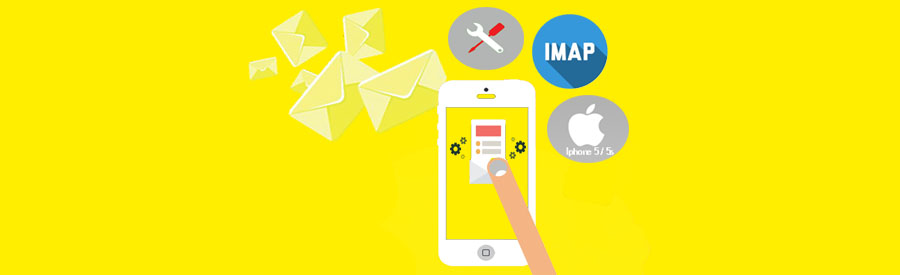Son muchas las personas que se inician en el sistema operativo iOS por la adquisición de su nuevo iPhone o iPad, y se encuentran con la dificultad de configurar sus correos IMAP en la aplicación nativa de Mail.
Para configurar su cuenta de correo IMAP en un Iphone, por favor siga las siguientes instrucciones:
1. Acceda a la configuración de su teléfono
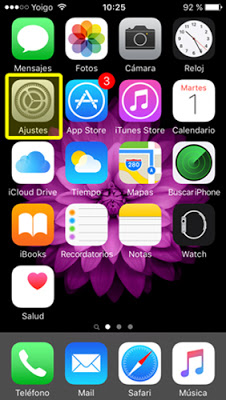
2. Pulse sobre «Correo, contactos y calendarios»
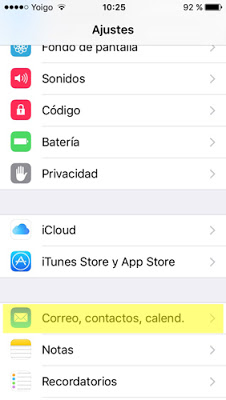
3. Pulse sobre «Añadir Cuenta»
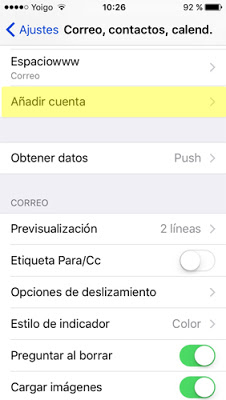
4. En el siguiente paso se nos presentan varios tipos de correo que el sistema tiene por defecto. Pulse sobre «Otra».
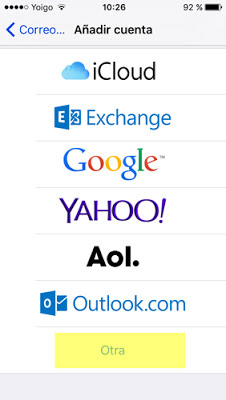
5. Seleccione «Añadir cuenta de correo».
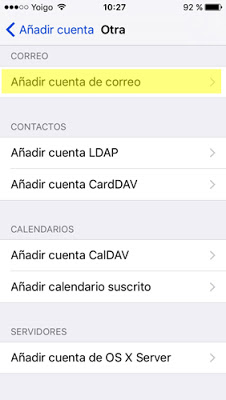
6. En esta pantalla tiene que rellenar los campos de la siguiente forma:
- Su nombre: El nombre que quiere que aparezca al enviar un mail.
- Dirección de correo electrónico: El correo que está configurando su-cuenta@dominio.com
- Contraseña: La contraseña de la cuenta de correo.
- Descripción: Tiene que anotar el nombre entero de su cuenta de correo. Ejemplo, su-cuenta@dominio.com.
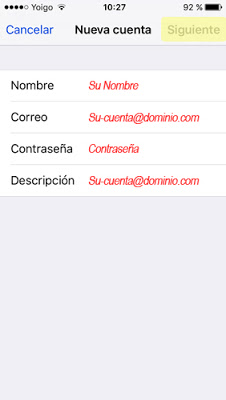
7. Una vez introducidos estos datos, pulse sobre «Siguiente».
8. Seleccione IMAP como tipo de correo a configurar.
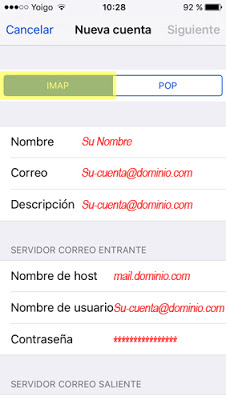
9. En la siguiente pantalla debe introducir los siguientes datos:
- Descripción: El correo que está configurando su-cuenta@dominio.com
- Servidor de correo entrante:
- Nombre del servidor: mail.sudominio.com (por ejemplo: mail.pepeperez.com)
- Nombre de usuario: Tiene que anotar el nombre entero de su cuenta de correo. Ejemplo, su-cuenta@dominio.com
- Contraseña: La contraseña de su cuenta de correo.
- Servidor de correo saliente:
- Nombre del servidor: mail.sudominio.com (por ejemplo: mail.pepeperez.com)
- Nombre de usuario: Tiene que anotar el nombre entero de su cuenta de correo. Ejemplo, su-cuenta@dominio.com
- Contraseña: La contraseña de su cuenta de correo.
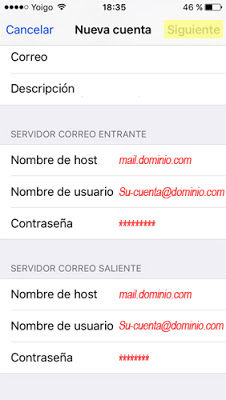
10. Pulse «Siguiente».
Si le aparece un mensaje con el texto: «Imposible verificar la identidad del servidor» . Pulse sobre «Detalles «.
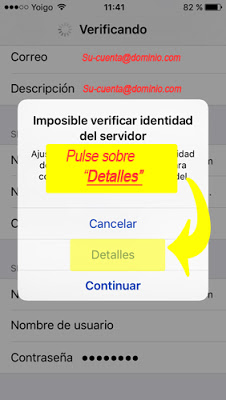
11.En la siguiente pantalla le aparece el certificado , en este caso pulsar «Confiar».
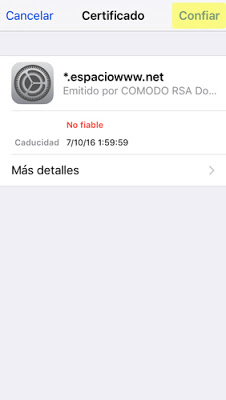
12. «Guardar» la cuenta y listo ya ha configurado su correo IMAp en su Iphone 5 / 5s.
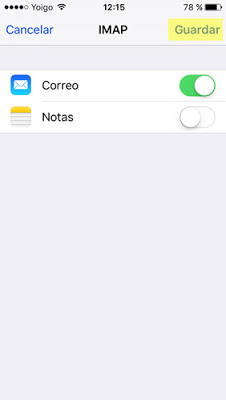
Importante: Si después del paso 10 (Pulse “Siguiente”) le aparece el mensaje “No se pudo conectar usando SSL “ pulse SI .
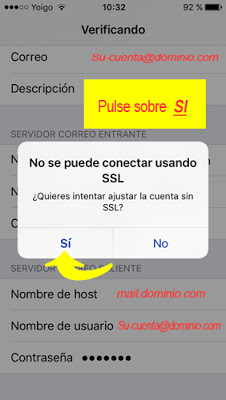
A continuación seguir con el paso 12 («Guardar») y vuelva a acceder a Ajustes > Correo,contactos y calendarios y seleccione la cuenta que acaba de guardar.
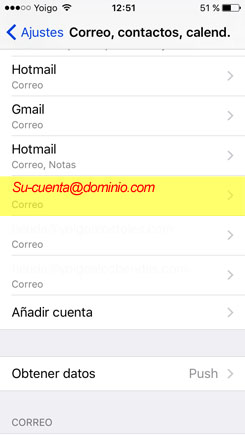
Al seleccionar la cuenta nos aparecen las opciones para sincronizar nuestro correo, las notas o eliminar la cuenta. Vamos a la parte superior y seleccionamos nuestra cuenta IMAP.
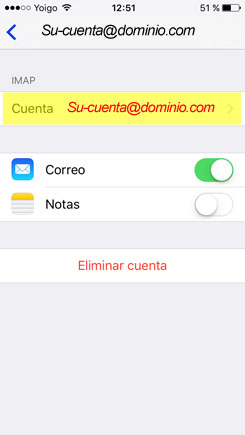
En la siguiente pantalla buscamos las opciones:
- Servidor Correo Saliente
- Avanzado
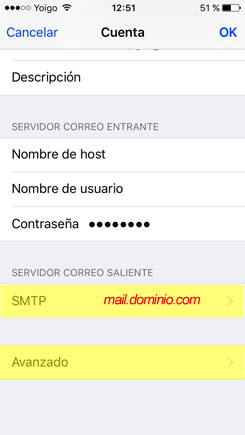
1. Servidor Correo Saliente: en este pantalla selecciona Servidor principal y haz los siguientes cambios:
- Nombre de host: mail.dominio.com
- Nombre de usuario: El nombre entero de su cuenta de correo. Ejemplo, su-cuenta@dominio.com
- Contraseña: La contraseña de su cuenta.
- Usar SSL: OFF
- Autenticación: Contraseña
- Puerto del servidor: 25
Después de hacer los cambios pulsa el botón OK.
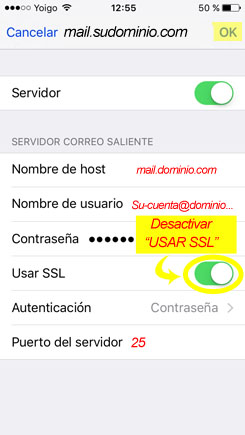
2. Avanzado: en esta pantalla debemos buscar la opción Ajustes de Entrada.
- Usar SSL: OFF
- Autenticación: Contraseña
- Prefijo de ruta IMAP: INBOX. – Es muy importante que incluya el punto ( . ) después de la palabra INBOX en mayúsculas.
- Puerto del servidor: 143
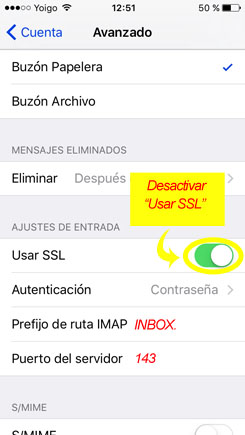
Listo, ya tiene configurada correctamente su cuenta de correo IMAP en su Iphone 5 / 5s